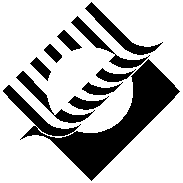- •2.1. Лабораторная работа № 1. Изучение возможностей аналого-цифровой системы на кристалле типа psoc и оболочки psoc-designer
- •Коды и соответствующие им частоты нижнего и верхнего тонов двух-тонального генератора
- •Рекомендуемые значения Period и CompareValue
- •Рекомендуемые значения Gain
- •Рекомендуемые значения Period и CompareValue для работы №6
- •Рекомендуемые значения vc1 и vc2(I) для работы №6
- •Рекомендуемые значения vc1 и vc2 для работы №8
- •Рекомендуемые значения Period и CompareValue для работы №8
- •Рекомендуемые значения vc1 и vc2 для работы №9
- •Рекомендуемые значения Period и CompareValue для работы №9
- •Аналоговые интерфейсы эвм Лабораторный практикум
- •443100, Г.Самара, ул. Молодогвардейская, 244, главный корпус
- •443100, Г. Самара, ул. Молодогвардейская, 244, корпус №8
АНАЛОГОВЫЕ ИНТЕРФЕЙСЫ ЭВМ
Лабораторный практикум
Самара
Самарский государственный технический университет
2010
|
ФЕДЕРАЛЬНОЕ АГЕНТСТВО ПО ОБРАЗОВАНИЮ ГОСУДАРСТВЕННОЕ ОБРАЗОВАТЕЛЬНОЕ УЧРЕЖДЕНИЕ ВЫСШЕГО ПРОФЕССИОНАЛЬНОГО ОБРАЗОВАНИЯ «САМАРСКИЙ ГОСУДАРСТВЕННЫЙ ТЕХНИЧЕСКИЙ УНИВЕРСИТЕТ» |
Кафедра «Вычислительная техника»
АНАЛОГОВЫЕ ИНТЕРФЕЙСЫ ЭВМ
Лабораторный практикум
Самара
Самарский государственный технический университет
2010
УДК 681.3
Рецензент – д-р техн. наук П.К. Кузнецов
Крылов С.М., Толчев В.Н.
Аналоговые интерфейсы ЭВМ: лабораторный практикум. / С.М. Крылов, В.Н. Толчев. – Самара: Самар. гос. техн. ун-т, 2010. – ??? с.: ил.
Настоящий лабораторный практикум содержит информацию, необходимую для выполнения реальных лабораторных работ в режиме дистанционного доступа с использованием свободно-распространяемой оболочки "PSoC-Designer" по курсам, связанным с аналоговой вычислительной техникой, с разработкой и использованием различных аналоговых и аналого-цифровых устройств для ввода и вывода аналоговой информации в различные микропроцессорные системы, включая программируемую аналого-цифровую систему на кристалле типа PSoC® фирмы Cypress Semiconductor Corp.
Рекомендуется для студентов специальности 220100, изучающих курс «Аналоговые интерфейсы ЭВМ».
УДК 681.3
С.М. Крылов, 2010
Самарский государственный
технический университет, 2008
Введение
Многоцелевые (т.е. предназначенные для решения максимально широкого круга задач) программируемые аналого-цифровые системы на кристалле (МПАЦ СНК) - одно из наиболее перспективных направлений развития современной вычислительной техники [1-4]. Их основными особенностями являются наличие собственного полноценного и достаточно мощного микроконтроллера, а также встроенные цифровые и аналого-цифровые конфигурируемые блоки, позволяющие разработчикам проектировать свои собственные схемы обработки и преобразования аналоговой и аналого-цифровой информации, в том числе АЦП, ЦАП, масштабирующие и инструментальные усилители, компараторы, интеграторы, фильтры, и т.д., и т.п. [1]. В идеале подобные устройства должны достичь такого уровня своей архитектурной гибкости, который позволял бы любому, даже не очень квалифицированному потребителю, реализовывать на их основе свои собственные микропроцессорные системы с оригинальными структурными и схемотехническими решениями, включая схемы для аналоговых интерфейсов, не имеющие аналогов. То есть - воплощать в готовых микросхемах МПАЦ СНК даже то, что не было известно или не было изобретено на момент их разработки [2-4].
В настоящее время фирма Cypress Semiconductor Corp. выпустила уже три базовых версии своих МПАЦ СНК: PSoC-1, PSoC-3 и PSoC-5, отличающиеся производительностью, архитектурными особенностями, точностью (при выполнении аналоговых операций) и конфигурационной гибкостью.
В данном лабораторном практикуме рассматриваются в первую очередь лабораторные работы, ориентированные на возможности МПАЦ СНК типа PSoC-1, которые достаточно полно рассмотрены в методическом пособии "Многоцелевые программируемые аналого-цифровые системы на кристалле. Структура, назначение, применение" [1], Знание этого учебно-методического пособия необходимо для выполнения данных лабораторных работ.
1. система rem-lab
1.1. Архитектура rem-lab
Система Rem-Lab (Remote Lab) - это аппаратно-программный комплекс, предназначенный для выполнения самых различных реальных дистанционных лабораторных работ и экспериментов с различными блоками, конфигурациями и программами функционирования программируемой аналого-цифровой системы на кристалле типа PSoC-1 фирмы Cypress Semiconductor Corp.
Базовая структурная схема системы приведена на рис.1.1.
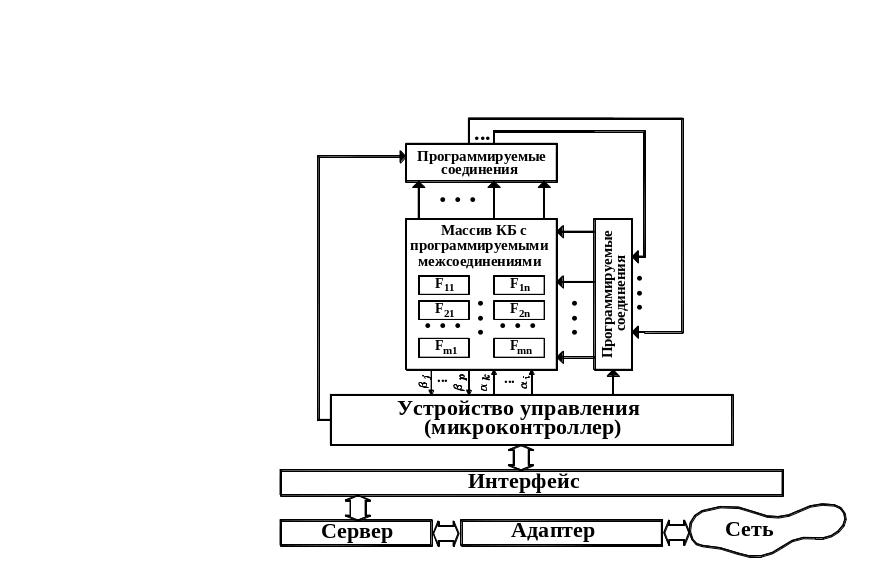
Рис. 1.1. Структура системы Rem-Lab.
Массив КБ на рис.1.1 – массив конфигурируемых (цифровых и аналоговых) блоков микросхемы PSoC вместе с дополнительными модулями (ресурсами). Программируемые соединения – внутренние программно-коммутируемые аналоговые и цифровые межсоединения, позволяющие подключать входы и выходы PSoC к различным выводам различных портов (в данном случае – к различным выводам порта 0).
Как видно из рис.1.1, все потенциальные выходы PSoC подключены к его входам. Это сделано для того, чтобы можно было обрабатывать выходные сигналы исследуемых блоков с помощью измерительных устройств, тоже реализованных на базе КБ PSoC. Такие устройства, создаваемые путём программирования и конфигурирования подходящих КБ, в англоязычной литературе принято называть «виртуальными приборами», поскольку они не существуют реально, а создаются временно путём программирования соединений КБ. В рассматриваемой версии Rem-Lab реализованы следующие «виртуальные приборы» (рис.1.2):
а). 4-х-канальный цифровой анализатор.
б). 2-канальный АЦП (со знаком).
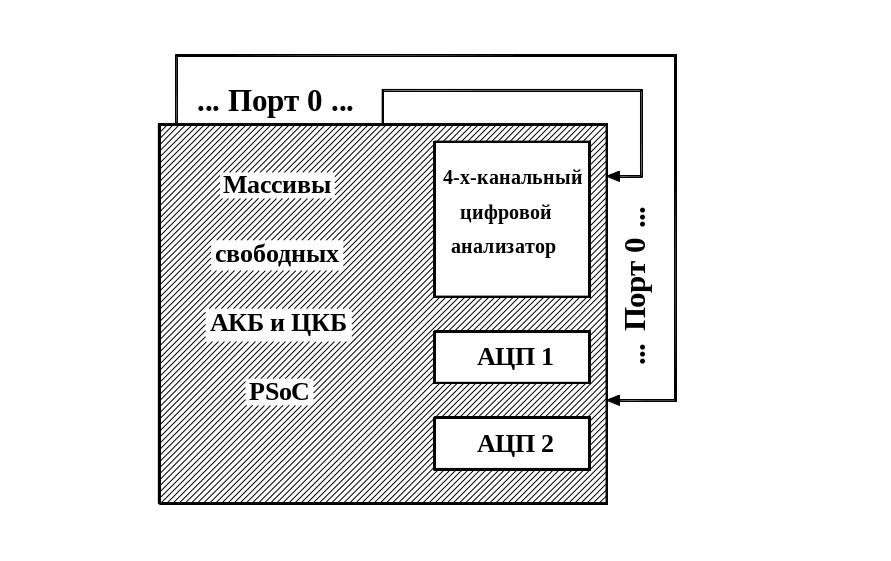
Рис. 1.2. Виртуальные приборы, встроенные в PSoC Rem-Lab
Для реализации этих приборов использовано примерно 33% аналоговых ресурсов (аналоговых КБ) PSoC серии CY8С27433 и 25% цифровых КБ этой же серии. Использовать эти ресурсы в лабораторных работах, разумеется, нельзя, как и программный код, написанный для их обслуживания. При открытии новых проектов уже использованные для реализации «виртуальных приборов» аппаратные ресурсы выглядят окрашенными в разные цвета, а использованный для их обслуживания код отделён от свободного пространства, предназначенного для программ пользователя, специальными метками и предупредительным текстом (см. следующий параграф).
1.2. СОЗДАНИЕ ПРОЕКТА
Для выполнения любой лабораторной работы, связанной с курсом "Аналоговые интерфейсы ЭВМ", запустите на компьютере, подключенном к системе Rem-Lab через локальную сеть или Интернет, оболочку PSoC-Designer версии 4.4 (или выше) и создайте свой проект под любым именем (но с исключительно английскими буквами в названии и в пути к проекту) с помощью загрузки существующего проекта "basic_analog" и сохранения его под другим именем, состоящем тоже только из английских букв. Для создания такого проекта воспользуйтесь информацией, приведенной в третьей главе методического пособия [1].
По умолчанию в исходном (т.е. в сохранённом под нужным вам именем) проекте уже встроена подсистема съема и передачи в блок визуализации графиков, находящийся на сервере, цифровой и аналоговой информации, получаемой на выходах порта 0. Эта подсистема использует следующие аналоговые и цифровые конфигурируемые блоки PSoC: DCB12, DCB13, ACB02, ACB03, ASC12 и ASD13, названные в программах Counter8_2, Counter8_1, PGA_1, PGA_2, SAR6_1 и SAR6_2 соответственно. Поэтому эти блоки в лабораторных работах и экспериментах использовать уже нельзя, также как нельзя модифицировать их конфигурации и соответствующие фрагменты программ работы этих блоков в программе main.asm, лежащие за рамками пространства для написания собственного ассемблерного кода, который должен находится между верхним комментарием: «; Insert your main assembly code here:» (Введите свой основной ассемблерный код здесь), и нижним: «; Do not change lines below» (Не меняйте строчки ниже). Не следует также изменять и текст входящего в это пространство замкнутого цикла для динамического окончания Вашей программы, который записан в следующем виде:
.terminate:
jmp .terminate
Собственно, именно между этим текстом и верхней строчкой «;Insert your main assembly code here:» должен находиться текст вашей основной ассемблерной программы.
Кроме того, при написании текста своего проекта необходимо учитывать тот факт, что базовый проект "basic_analog" уже использует 10 начальных ячеек ОЗУ для хранения своих данных, а последующие адреса ОЗУ (начиная с 11) могут использоваться в нём же для реализации стека при вызове подпрограмм, поэтому в качестве рабочих ячеек ОЗУ для своего проекта лучше использовать адреса ячеек, начиная примерно с адреса 200 (при этом адрес последней ячейки в одной странице ОЗУ PSoC равен 255).
Нельзя менять текст подпрограммы обслуживания прерываний Counter8_1int.asm, находящейся в папке Library Source, а также все оставшиеся в этой папке ассемблерные программы для модулей Counter8_2, PGA_1, PGA_2, SAR6_1 и SAR6_2.
Необходимо также помнить, что все входные и выходные каналы порта 0 микросхемы PSoC соединены друг с другом (рис.1.2) через защитные резисторы согласно табл.1.1 и в соответствии с битами константы DataConfig: Конкретные значения битов константы DataConfig задаются пользователем в самом начале программы main.asm после слов:
; Assembly main line
;--------------------------
;export DataConfig
DataConfig: equ %(константа из нулей и единиц)
Таблица 1.1.
Значение битов константы DataConfig
Бит № |
Смысл бита константы DataConfig |
D7=1 |
Задействован канал передачи цифровых данных через порт 0, разряды 5(выход)-7(вход), канал 1 |
D6=1 |
Задействован канал передачи цифровых данных через порт 0, разряды 4(выход)-6(вход), канал 2 |
D5=1 |
Задействован канал передачи цифровых данных через порт 0, разряды 3(выход)-1(вход), канал 3 |
D4=1 |
Задействован канал передачи цифровых данных через порт 0, разряды 2(выход)-0(вход), канал 4 |
D3=1 |
Задействован канал передачи данных через АЦП1 (ADC1) через порт 0, разряды 5(выход)-7(вход). |
D2=1 |
Задействован канал передачи данных через АЦП2 (ADC2) через порт 0, разряды 4(выход)-6(вход). |
D1, D0 |
D1=0, D0=1. Передаётся непрерывный массив данных заданной длины в соответствии с битами D7-D2 и приведённым выше форматом. |
Сама константа предварительно частично определена в исходном проекте basic_analog, так что пользователю необходимо её обязательно переопределить в своём проекте так, как это ему необходимо. Например, пользователь может задать константу DataConfig следующим образом:
DataConfig equ %00001001
Это означает, что сигналы с выхода разряда D5 порта 0 будут считываться с периодом примерно 250 мкС (т.е. с частотой 4 кГц) как аналоговые по входу D7 того же порта 0 и преобразовываться с помощью АЦП1 в 6-разрядный код со знаком, передаваемый побайтно в блок визуализации графики на сервер. Символ % перед константой означает в ассемблере PSoC двоичный код.
Если константа DataConfig задана в следующем виде:
DataConfig equ %11100001,
то это означает, что экспериментальные данные (сигналы), получаемые (генерируемые) в проекте исследуемыми модулями, выдаются через первых три цифровых канала (то есть через разряды P0.5, P0.4 и P0.3 порта 0 – см. табл.1.1), которые будут синхронно опрашиваться каждые 250 мкС и передаваться в блок визуализации графики в виде соответствующих цифровых уровней (0 или 1).
Возможны и другие комбинации (конфигурации) цифровых и аналоговых каналов. Важно при этом помнить, что первый цифровой и первый аналоговый каналы, также как второй цифровой и второй аналоговый, используют одни и те же физические соединения и одни и те же выходы и входа порта 0, поэтому одновременное задание этих каналов (например, первого цифрового и первого аналогового) приведёт к тому, что в экспериментальных данных будет присутствовать информация для одного и того же канала как в цифровой форме, так и в аналоговой.
Таким образом, при создания своего проекта на основе исходного проекта "basic_analog", следует придерживаться следующих правил:
не изменять уже существующие в исходном проекте файлы, кроме константы DataConfig и своей части программ;
использовать ячейки ОЗУ, начиная примерно с адреса 200;
новые модули для программ пользователя, выбираемые из библиотеки, должны иметь названия, отличные от упомянутых выше, или - если названия совпадают - другие номера (например, новый модуль 8-разрядного счётчика, выбранного для своих целей пользователем из библиотеки модулей, может иметь название Counter8_3 и располагаться в любом незанятом месте – от DBB00 до DBB11, включая DCB02 и DCB03).
В остальном создание проекта в оболочке PSoC-Designer ничем не отличается от традиционного подхода и соответствует главе 3 учебного пособия [1].
По окончании проекта для генерирования загружаемого в PSoC кода проекта (т.е. кода выполняемого эксперимента или лабораторной работы) последовательно нажмите кнопки Generate Application , Compile/Assemble и Build для проверки правильности написанных программ и выполненных соединений. Если ошибок при компиляции и построении проекта не возникнет - можно переходить непосредственно к эксперименту в соответствии с содержанием пункта 1.3 этого раздела.
1.3. РАБОТА С ОБОЛОЧКОЙ REM-LAB
Ещё раз напомним, что оболочка Rem-Lab (Remote Lab) предназначена для выполнения реальных дистанционных лабораторных работ и экспериментов с различными конфигурациями и блоками программируемой аналого-цифровой системы на кристалле типа PSoC-1 фирмы Cypress Semiconductor Corp.
Для входа в систему в пределах локальной сети кафедры ВТ в окне браузера наберите адрес, соответствующий http-адресу и порту входа (http://192.168.0.11:8080/ellab).
Если браузер (Internet Explorer) настроен на работу только через прокси-сервер, выход через который требует знание пароля, а сервер с программой дистанционной лаборатории и она сама находятся на сервере локальной сети (т.е. подключены только к локальной сети - интранет), то необходимо перенастроить браузер на обход прокси-сервера. Сделать это можно так:
В меню «Сервис» Internet Explorer выберите подменю «Свойства обозревателя», затем в открывшемся окне выберите закладку «Подключения», на которой внизу нажмите кнопку «Настройки LAN». В открывшемся окне поставьте галочку напротив слов «Не использовать прокси-сервер для локальных адресов» и нажмите кнопку справа «Дополнительно». Во вновь открывшемся окне в разделе «Исключения» впишите 4 группы цифр используемого http адреса вашего лабораторного сервера (192.168.0.11). Закройте все окна, нажав ОК.
Если же вы входите через глобальную сеть - Интернет, то адрес для входа: http://vt.samgtu.ru/ellab . При этом регистрация пользователя и присвоение ему логина и пароля возможны только с разрешения администратора системы.
После появления в окне браузера заставки главной страницы ("Дистанционная лаборатория реальной электроники") выберите необходимое действие в небольшом окне вверху справа: либо вход в систему под ранее полученными логином и паролем, либо регистрация (рис.1.3). Вход из Интернета предполагает предварительное получение логина и пароля через локальную сеть кафедры.
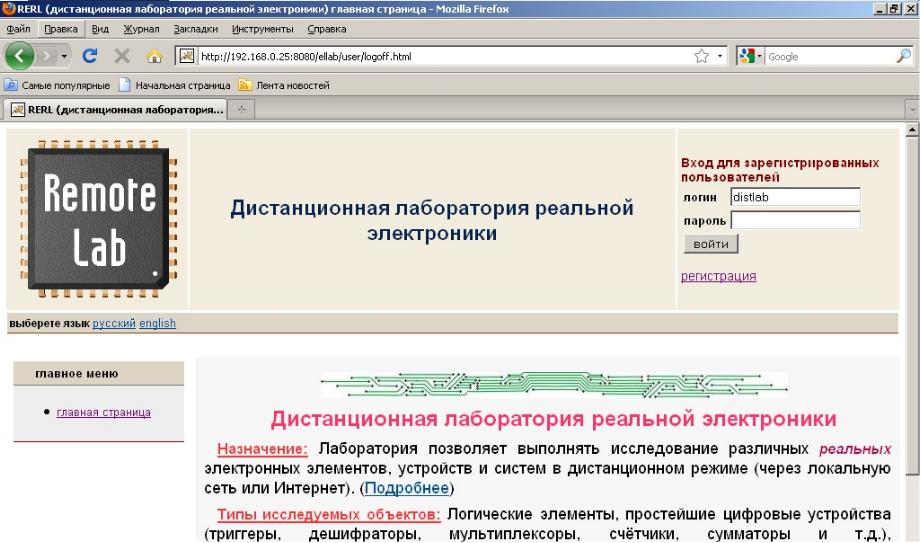
Рис.1.3. Главное окно входа в оболочку дистанционного выполнения
реальных экспериментов в области электроники.
При выборе регистрации открывается новое окно (рис.1.4), в котором нужно указать свой (по вашему выбору) логин, адрес электронной почты, желаемый пароль (не менее 7 символов), а также свои инициалы и фамилию.

Рис. 1.4. Окно регистрации.
После регистрации вы снова окажетесь в основном окне (рис.1.3), в котором нужно войти в систему уже под своим логином и паролем.
После появления сообщения "Добро пожаловать" слева в меню нажмите метку "Новый эксперимент". Вы окажетесь в окне "Новая схема эксперимента" (рис.1.5), в котором нужно ввести название разработанной вами схемы (например, "последовательный приёмо-передатчик"), если хотите - привести её особенности и - самое главное - указать тот hex-файл (т.е. файл готового проекта с расширением .hex из папки Output оболочки PSoC_Designer), который вы получили в ходе выполнения проекта, а также ввести остальные параметры эксперимента, включая текущую конфигурацию DataConfig.
Для этого: укажите количество считываемых байтов, равное 202; значение стартового флага перед данными, равное 81 (h); оставьте коэффициент деления без изменений, и поставьте галочки в тех разрядах таблицы конфигурации результата, где у вас в DataConfig стоят единицы. Не забудьте, что для текущего режима работы биты D1, D0 DataConfig и таблицы конфигурации результата должны быть равны 01 соответственно.
После заполнения нужных полей нажмите кнопку «создать» под таблицей конфигурации результата. Система автоматически переключиться в окно "Список схем экспериментов" (рис.1.5).
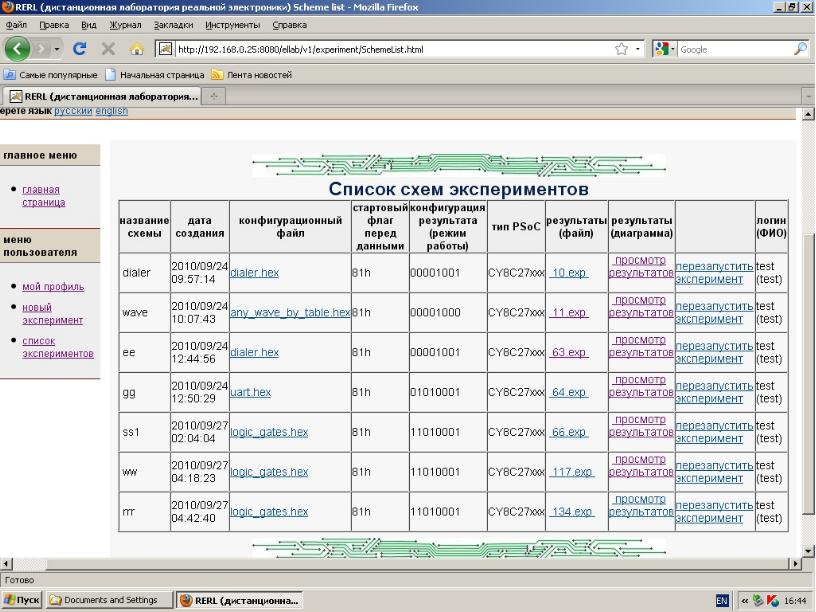
Рис. 1.5. Окно списка экспериментов
Когда в колонке "результаты (файл)" появившейся таблицы со списком экспериментов через некоторое время появится сообщение о формировании файла с результатами вашего эксперимента и названием типа "i.exp" , где i - некоторое число, соответствующее порядковому номеру эксперимента в системе Rem-Lab, можно нажать надпись "просмотр результатов".
В новом окне появится график снятых с выходов порта 0 сигналов (рис.1.6) в соответствии с константой DataConfig и таблицей «конфигурации результата» рис.1.5. График можно масштабировать. В случае корректного графика сохраните его для отчёта.
Для повторного выполнения этого же эксперимента (в случае необходимости) нажмите кнопку «перезапустить эксперимент» в окне списка экспериментов (рис.1.5).

Рис. 1.6. График сигналов, снятых в соответствии с DataConfig.
Для проведения нового эксперимента повторите все операции, описанные выше, начиная с входа в окно "Новая схема эксперимента", предварительно подготовив новый проект и hex-файл для этого эксперимента в оболочке PSoC-Designer.
2. ЛАБОРАТОРНЫЕ РАБОТЫ
2.1. Лабораторная работа № 1. Изучение возможностей аналого-цифровой системы на кристалле типа psoc и оболочки psoc-designer
Цель работы - знакомство с особенностями многоцелевой программируемой аналого-цифровой системы на кристалле (МПАЦ СНК) фирмы Cypress Semiconductor [1, 5].
Основная задача этой работы - разобраться в архитектуре, структуре и системе ассемблерных команд микросхемы PSoC, а также научиться создавать проекты в оболочке проектирования систем на базе PSoC, которая называется PSoC-Designer. Для этого внимательно изучите главы 1-3 учебного пособия [1], обращая внимание в первую очередь на те разделы, где описываются особенности микросхемы, связанные с обработкой и преобразованием аналоговых сигналов, затем запустите оболочку PSoC-Designer. Выберите подходящую микросхему PSoC в соответствии с рекомендациями преподавателя (например, СY8С27443-24PVXI), и загрузите базовый проект, содержащий все необходимые виртуальные приборы (рис.1.2) из папки с названием basic_analog.
Для этого в стартовом окне PSoC-Designer с помощью кнопки «Browse» («Пролистать») найдите нужную папку и нажмите кнопку «Start Device Editor» («Начать работу с редактором устройств»). Через некоторое время откроется окно с подсказкой «Hints for Zooming and Panning» («Советы по масштабированию и панорамированию»), которое можно закрыть, после чего откроется окно «Device Editor» («Редактор устройства»), которое, в свою очередь, может иметь два вида (рис.2.2 и рис.2.3).
Независимо от открывшегося окна выберите в самой верхней текстовой строчке меню (в левой части экрана) раздел «File» и найдите в нём подраздел «Save Project As…», нажав на который вы увидите окно со строчками для нового имени проекта и его нахождения.
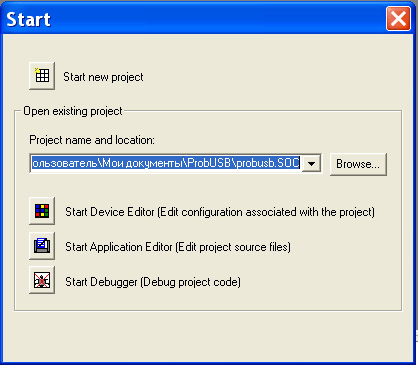
Рис. 2.1. Стартовое окно оболочки PSoC Designer
Задайте имя нового проекта исключительно английскими буквами, отличное от basic_analog (например, MyProject1). Можно задать и новое место нахождения проекта, на пути к которому тоже должны быть только английские буквы. Теперь нужно попасть в окно «User Module Selection View» («Выбор модуля пользователя» – рис.2.2), кнопка для открытия которого находится в правой части строчки меню с картинками (рис.2.2).
В режиме «User Module Selection View» (рис.2.2) можно выбрать для проектируемой системы нужный набор стандартных библиотечных модулей, реализующих необходимые функции. Библиотека PSoC-Designer версии 4.3 содержит до 60 готовых модулей. Выбор модулей осуществляется нажатием левой кнопки мыши на одной из прямоугольных кнопок, расположенных слева на рис.2.2. Каждая кнопка соответствует определённому типу модулей.
Если конкретный модуль выбран, то однократное нажатие левой кнопки мыши на его условном изображении приведёт к появлению внизу (в окне описания, рис. 2.2) текста с описанием этого модуля на английском языке, а чуть выше (в окне схематического изображения) – его упрощённой структурно-функциональной схемы. Текстовое описание модуля содержит сведения об основных параметрах модуля и описание программ процедур и функций для работы с модулем для двух языков программирования – ассемблера и Си.
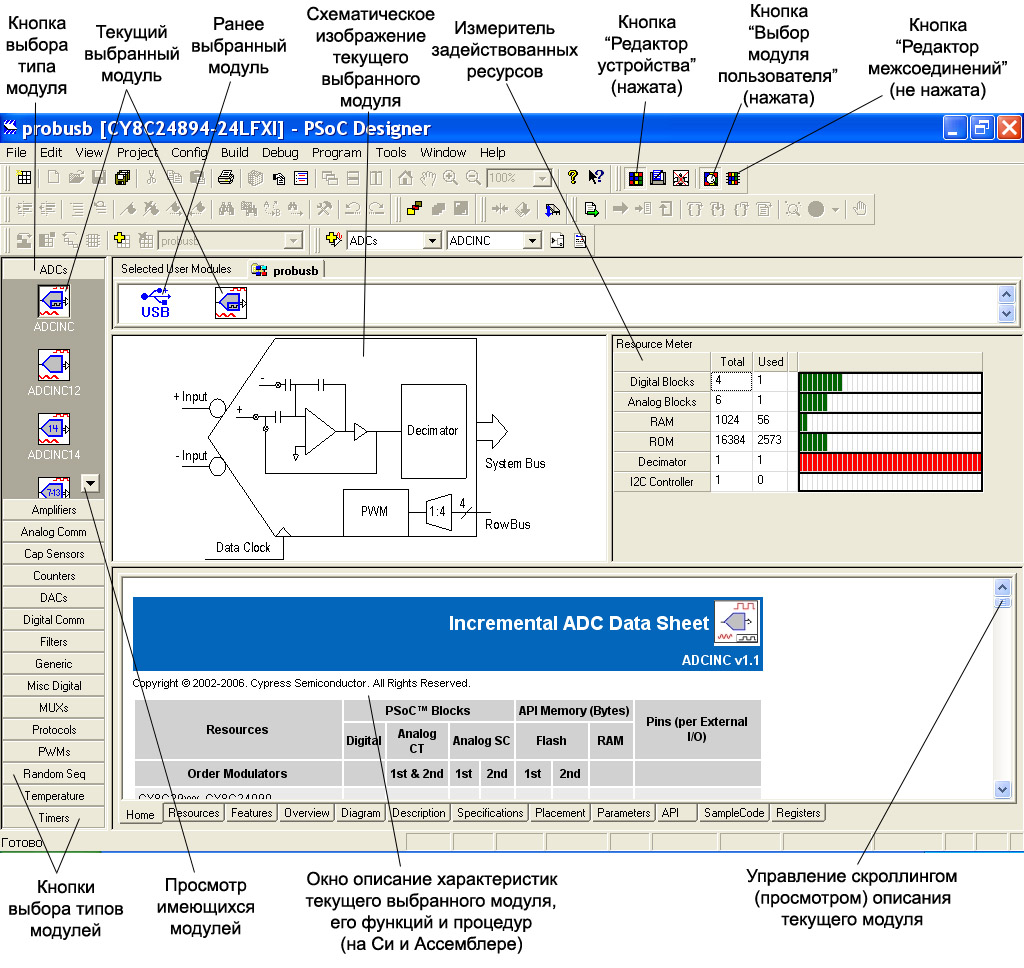
Рис. 2.2. Окно «Device Editor», режим «User Module Selection View»
Двукратное нажатие левой кнопки мыши на условном изображении модуля (в левой части окна, рис. 2.2) приведёт к появлению его изображения в длинном узком окне «Selected User Modules» («Выбранные модули пользователя») и к изменениям в показаниях «Измерителя задействованных ресурсов».
Ваша цель – создать проект, в котором должен быть модуль 6-разрядного ЦАП (на базе АКБ на переключаемых конденсаторах). Выберите соответствующим образом (т.е. двукратным нажатием) модуль DAC6 (кнопка DACs). Для его тактирования потребуется также модуль 8-разрядного счётчика (т.е. «Counter8» в подменю кнопки «Counters»).
После выбора нужных модулей можно переключиться в окно редактора межсоединений, нажав справа вверху (рис. 2.2) кнопку «Interconnect View». В открывшемся окне редактора межсоединений (рис. 2.3) в левом крайнем столбце снизу вверх располагаются окна настройки портов, настройки параметров текущего модуля и общих настроек PSoC.
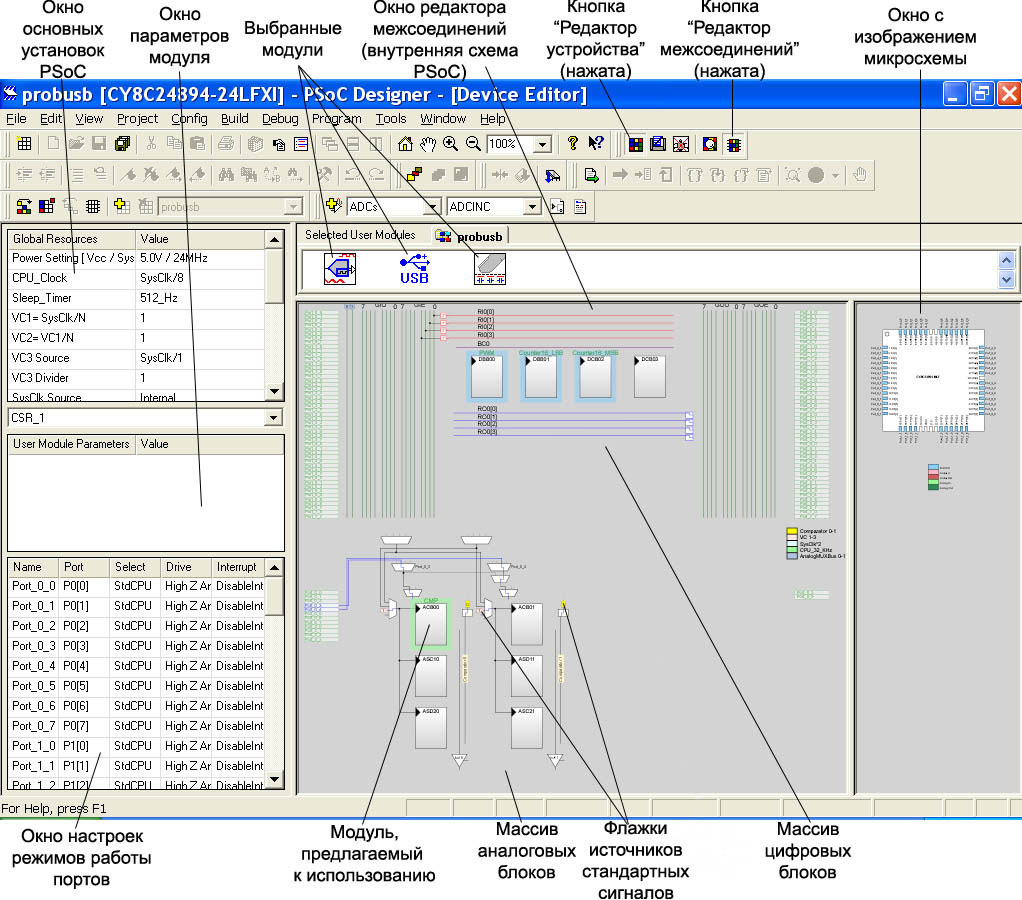
Рис. 2.3. Окно редактора межсоединений
В среднем окне изображается внутренняя структура возможных позиций аналоговых и цифровых блоков и их межсоединений, при этом для упрощения схемы источники стандартных сигналов (с выходов компараторов и делителей тактовой частоты) показаны розовыми и жёлтыми флажками-стрелками. В правом окне – условное изображение выбранной для проекта микросхемы с выводами. Границы окон можно менять, захватывая и перетаскивая их мышкой.
Для навигации в пределах окна редактора межсоединений рекомендуется использовать либо клавишу «Pan» верхнего меню (с изображением руки, с помощью которой можно «захватывать» мышкой и перемещать с её помощью схему с изображением блоков и межсоединений PSoC), либо сочетание «горячей» клавиши Alt и режима «Нажать и тащить» мышки: ALT+Click+Drag. Для изменения масштаба – сочетание CTRL+Click или соответствующие кнопки верхнего меню («увеличительные стёкла» с символами «+» и «-»).
Настройку системы можно начать с окна основных установок PSoC (озаглавленного «Global Resources»), т. е. с выбора частоты процессора (CPU_Clock), коэффициентов деления дополнительных источников синхросигналов VC1, VC2 и VC3, а также ряда других базовых параметров функционирования основных устройств PSoC. Для первых экспериментов по программированию и конфигурированию PSoC можно оставить основные установки по умолчанию.
Для выбора значения параметра в окнах настройки параметров (т.е. слева на рис. 2.3) нужно просто щёлкнуть левой кнопкой мыши на текущем значении устанавливаемого параметра. Вместо него появляется подменю с интуитивно понятным интерфейсом, с помощью которого выбирается желаемое (новое) значение параметра.
Выбор конкретных позиций для размещения нужных вам модулей можно начать, щёлкнув мышкой на нужный модуль в окне выбранных модулей (рис. 2.3). При этом само изображение модуля подкрасится в другой цвет, а в основном окне редактора межсоединений вокруг конфигурируемых блоков (КБ), предлагаемых к реализации данного модуля пользователя, появится цветная рамка-подсветка. Если предлагаемое расположение КБ вас устраивает, то можно закрепить его за текущим модулем, нажав кнопку «Place User Module» («Разместить модуль пользователя»), обычно располагающуюся сразу над окном основных установок PSoC слева (на кнопке изображён квадрат, почти полностью заполненный более мелкими квадратиками, кроме одного – красного, готового занять единственное оставшееся свободным место). Эту же операцию можно выполнить, нажав правой кнопкой мыши на изображении текущего модуля пользователя (в окне выбранных модулей). Появится контекстное меню, в котором нужно указать операцию «Place» («Разместить»).
Если предложенные позиции для текущего модуля вас не устраивают, можно просмотреть следующие допустимые позиции, нажав кнопку «Next Allowed Placement» («Следующее разрешённое положение»), находящуюся слева от кнопки «Place User Module». Эту же операцию можно выполнить и из контекстного меню, вызванного рассмотренным в предыдущем абзаце способом (то есть нажатием правой кнопки мыши на изображении текущего модуля пользователя).
Размещение модулей пользователя по аппаратным ресурсам PSoC целесообразно объединить с настройкой входящих в них КБ и организацией нужных для функционирования межсоединений, включая соединения с портами ввода-вывода. Окно настройки параметров КБ (фактически – параметров модуля), расположенное слева над окном настройки портов, активизируется при выделении нужного КБ левой кнопкой мыши.
Используя приведённые выше рекомендации, разместите выбранный вами модуль DAC6 во второй колонке массива конфигурируемых аналоговых блоков (т.е. в массиве АКБ) так, чтобы его выход можно было соединить с входом буферного усилителя колонки buf 1, расположенного в самом низу схемы рис.2.3, а модуль Counter8 – в одной из первых позиций вверху в массиве ЦКБ.
Внимание! Ещё раз напоминаем, что блоки, уже использованные для реализации «виртуальных приборов» рис.1.2 (они уже выделены на только что открывшейся схеме рис.2.3 цветной подсветкой, связаны нужными соединениями и имеют свои номера) ни в этой, ни в других в лабораторных работах и своих экспериментах использовать нельзя! Поэтому никаких манипуляций с ними производить не следует, иначе может возникнуть необходимость создавать проект заново. По этой же причине номера ваших модулей могут начинаться не с единицы, а с какой-то другой цифры, например, Counter8_3, а не Counter8_1.
Список возможных соединений различных выводов выделенного модуля (т.е. КБ) активизируется при нажатии на левую кнопку мыши после того, как она установлена на соответствующий вывод вашего модуля и рядом появится (дублируется) название этого же вывода. Данная функция требует определённой сноровки, поскольку не всегда перечень соединений появляется сразу после выполнения указанных действий. При этом полезно увеличить масштаб изображения схемы с помощью соответствующей кнопки верхнего меню («увеличительное стекло» с символом «+»).
Использование левой кнопки мыши для выделения, детализации и выбора конкретных соединений является стандартной процедурой в окне редактора межсоединений PSoC. Типичный алгоритм её выполнения состоит в следующем:
а) подвести к нужному объекту (выводу) указатель мыши, не нажимая левой кнопки;
б) как только нужный объект выделится (другим цветом или повторным высвечиванием своего названия) – нажать левую кнопку мыши;
в) рядом появляется дополнительное окно с перечнем возможных соединений или с детализированной, укрупнённой внутренней схемой объекта;
г) если появился список – указать в нём нажатием левой кнопки нужную связь, а в детализированной схеме выбрать (указать мышкой) новый объект, свойства которого вас интересуют, и снова нажать левую кнопку мыши;
д) снова появляется список возможных соединений или детальная схема, с которой продолжаем работать аналогично.
В соответствии с приведёнными выше рекомендациями, соедините выход вашего DAC6 с входом buf 1, а выходную шину последнего – с выводом разряда 5 порта 0 (справа) микросхемы PSoC (т.е. с выводом P0.5) - см. также [1], глава 3.
Установите следующие параметры DAC6 (в окне установки параметров модулей «User Module Parameters» слева):
ClockPhase = Normal
DataFormat = TwosComplement (двоичный дополнительный код)
Выражение «двоичный дополнительный код» означает, что ваш 6-разрядный ЦАП будет работать с положительными и отрицательными целыми числами в диапазоне от -32 до +31, причём все отрицательные значения будут передаваться в ЦАП в дополнительном коде (это сделает сам ассемблер в процессе трансляции программы).
Не забудьте также, что модуль DAC6 реализован на основе АКБ на переключаемых конденсаторах, поэтому требует для своей работы тактирующих импульсов, поступающих на соответствующий вход (обозначен стрелкой-треугольником) модуля ЦАП. Для обеспечения нужного качества работы DAC6 желательно, чтобы частота тактирующего источника лежала в диапазоне 0,6-0,8 МГц. Обычно в качестве такого используется счётчик, вход которого подключается к выходу источника удвоенной тактовой частоты (SysClk*2) или к одному из источников (с предварительным делителем) VC1, VC2, VC3.
Выберите установленный вами ранее счётчик (или установите его, если ещё не сделали этого) в верхней части окна редактора межсоединений рис.2.3. Выход счётчика через мультиплексоры (изображённые в виде трапеций белого цвета, расположенные между массивами ЦКБ и АКБ на рис.1.3) подключите к вертикальному проводу тактирования АКБ, соединённому со входом тактирования DAC6 (отмечен чёрным треугольником) соответствующей (второй) колонки, счётный вход счётчика (тоже отмечен чёрным треугольником) подключите, например, сразу к источнику SysClk*2 (частота 48 МГц) по открывающемуся в соответствии с п.п. а) – д) списку, а вход «Enable» счётчика – к разрешающему уровню High (тоже по открывающемуся списку).
Установите следующие параметры работы счётчика (в окне установки параметров модулей «User Module Parameters» слева):
ClockSync = Sync to SysClk
TerminalCountOut = None.
Period = 59
CompareValue = 30
CompareType = LessThen.
InterruptType – любой (или оставить знак вопроса без изменения).
InvertEnable = Normal.
Счётчик будет при этом настроен на частоту деления входного сигнала 48 МГц на коэффициент, равный (Period+1)=60, что даст на его выходе нужную частоту тактирования DAC6, равную 0,8 МГц.
После завершения конфигурирования и настройки аппаратных ресурсов системы обязательно проверьте правильность конфигурации для выбранного вами набора модулей и типа микросхем PSoC. Для этого нужно начать кнопку «Generate Application» («Генерировать приложение»), расположенную обычно примерно в середине в третьем ряду меню (во втором сверху ряду кнопок рис.2.3 или рис.2.4) и обозначенную уменьшающимися жёлтым, красным и серым квадратиками, расположенными друг за другом (рис. 2.4). При этом PSoC-Designer проверяет основные правила включения модулей и генерирует для них коды соответствующих программ, обеспечивающих нужную настройку, в том числе программы обработки прерываний. При неправильном подключении (с точки зрения правил PSoC-Designer) внизу в окне сообщений появляются соответствующие предупреждения (Warning) и текст, указывающий на возможный источник предупреждения. Если предупреждений нет, можно перейти в окно программирования, которое в PSoC-Designer называется «Application Editor» («Редактор приложения» - рис. 2.4). Соответствующая кнопка расположена четвёртой справа в верхнем ряду кнопок рис. 2.3.
Основным файлом программ проекта при работе на ассемблере является файл «main.asm», который находится в папке «Source Files» (рис. 2.4). Откройте этот файл.
В самом верху файла main.asm, после слов
; Assembly main line
;--------------------------
;export DataConfig
находится константа, управляющая функциями «виртуальных приборов». Откорректируйте её в соответствии с табл.1.1 так, чтобы аналоговый сигнал с выхода P0.5 (фактически с выхода ЦАП) поступал на вход P0.7 для последующей оцифровки и передачи в виде графика.
Текст вашей программы должен находится между верхним комментарием: «; Insert your main assembly code here:» (Введите свой основной ассемблерный код здесь), и нижним: «; Do not change lines below» (Не меняйте строчки ниже). Не следует также изменять и текст входящего в это пространство замкнутого цикла для динамического окончания Вашей программы, который записан в следующем виде:
.terminate:
jmp .terminate
Собственно, именно между этим текстом и верхней строчкой «;Insert your main assembly code here:» должен находиться текст вашей основной ассемблерной программы.
Нельзя также модифицировать и соответствующие фрагменты программ работы «виртуальных приборов» в программе main.asm, лежащие за рамками пространства для написания вашего собственного ассемблерного кода!
При написании программ необходимо соблюдать общепринятые правила форматирования ассемблерного текста: метки записываются с начала левого края страницы без отступа; команды ассемблера - со стандартным и одинаковым для всех команд отступом от левого края страницы (одно нажатие клавиши табуляции); одна команда записывается в одной строке.
Комментарии записываются с одинаковым для всех комментариев отступом от левого края страницы независимо от того, где закончился текст команды, к которой пишется комментарий. Комментарии можно писать английскими буквами, но «русскими» словами.
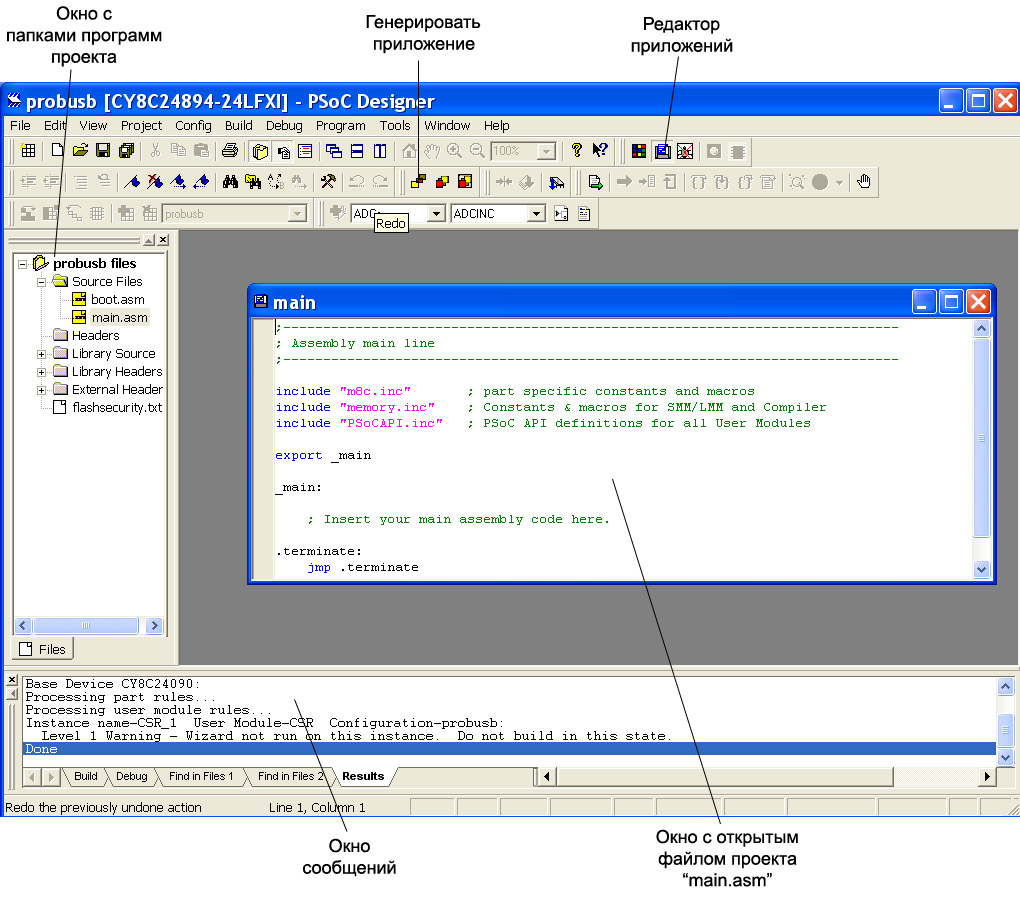
Рис. 2.4. Окно редактора программ проекта
В тексте программы для данной работы вам нужно только запустить (настроить на нужный режим функционирования) выбранные вами модули. Для этого потребуется всего два типа команд: команды перемещения данных типа mov, и команды вызова подпрограмм типа call. Сами подпрограммы настройки и запуска модулей обычно имеют следующий формат: «Название модуля_Его номер_Start», где слова «Его номер» означают тот номер вашего модуля, который ему присвоил PSoC-Designer в процессе его размещения. Номера модулей хорошо видны в окне редактора межсоединения (рис. 2.3).
Запустите оба ваших модуля с помощью, например, следующей последовательности команд:
call Counter8_Номер_счётчика_Start
mov A, 3
lcall DAC6_Номер модуля_Start
Как видно из текста программы, для DAC6 потребовался параметр, передаваемый через аккумулятор A и равный 3. Согласно описанию программ обслуживания модуля в окне рис. 2.2 (так называемому API – программному интерфейсу приложений модуля), этот параметр задает уровень тока, потребляемого модулем. В данном случае он выбран максимальным – для обеспечения максимального быстродействия ЦАП.
После этого можно попробовать последовательно нажать кнопки «Compile/Assemble» («Компилировать/Ассемблировать») и построить весь проект (кнопка «Build»). Кнопки расположены рядом с кнопкой «Generate Application» (рис. 2.4) При этом в нижнем окне могут появиться сообщения об ошибках (Error), которые нужно исправить.
Сообщения типа:
"Level 5 Warning - Configuration Имя_программы, User Module Counter8_2: InterruptType value has not been initialized"
или:
"!W warning: area 'Имя_программы_RAM' not defined in startup file './obj/boot.o' and does not have an link time address" можно проигнорировать (Имя_программы — имя вашей программы на английском языке).
Если функция «Build» выполнена успешно, можно приступить к оформлению отчёта.
В отчёте привести:
Название работы и её исполнителей.
Схемы аппаратной части подсистемы PSoC для генерирования аналогового сигнала с помощью DAC6.
Фрагмент только вашего фрагмента программы main.asm с заданной константой DataConfig (без текстов программ базового проекта basic_digital, то есть, например, текст, полученный путём выделения мышкой и копирования программы пользователя с константой DataConfig и с последующей вставкой её в текст отчёта в каком-либо текстовом редакторе).
Письменные ответы на следующие вопросы:
Сколько свободных ЦКБ осталось в вашем проекте?
Сколько свободных АКБ осталось в вашем проекте?
Какова функция команды mov в вашем проекте?
Какова функция команды call в вашем проекте?
2.2. ЛАБОРАТОРНАЯ РАБОТА №2
ИСПОЛЬЗОВАНИЕ СТАНДАРТНЫХ МОДУЛЕЙ БИБЛИОТЕКИ ПОЛЬЗОВАТЕЛЯ
В проекте вам нужно подключить двух-тональный синусоидальный генератор к выводу P0.5 микросхемы PSoC (то есть к выходу D5 порта 0) для последующей оцифровки и ввода снимаемого с выхода генератора аналогового сигнала в блок визуализации графиков, расположенный на сервере.
Для создания проекта и входа в систему воспользуйтесь информацией, приведённой в параграфах 1.2 и 1.3.
После открытия своего проекта, для создания нужного модуля генерирования двух-тонального сигнала откройте окно "Device Editor" и нажмите кнопку "User Module Selection View". В появившемся слева окне меню модулей пользователя нажмите мышкой на раздел "Analog Comm" и выберите в нём единственный модуль "DTMFDialer" - это и есть модуль двух-тонального многочастотного генератора сигнала (Dual Tone Multiple Frequency signal generator), который часто используется в системах набора номера вызываемого абонента по телефону, в основном эксплуатируемых в западных странах и США.
С параметрами модуля генератора можно познакомится (на английском языке) в окошке справа. Генератор обеспечивает табличное генерирование (с помощью 6-битного ЦАП на переключаемых конденсаторах типа DAC6) двух-тональный синусоидальный сигнал на своём выходе с полным размахом амплитуды около 2,6 вольт (т.е между минимальным и максимальным значениями сигнала или с абсолютным значением амплитуды порядка ±1,3В относительно «виртуальной» аналоговой земли, равной +2,5В).
Таблица 2.1